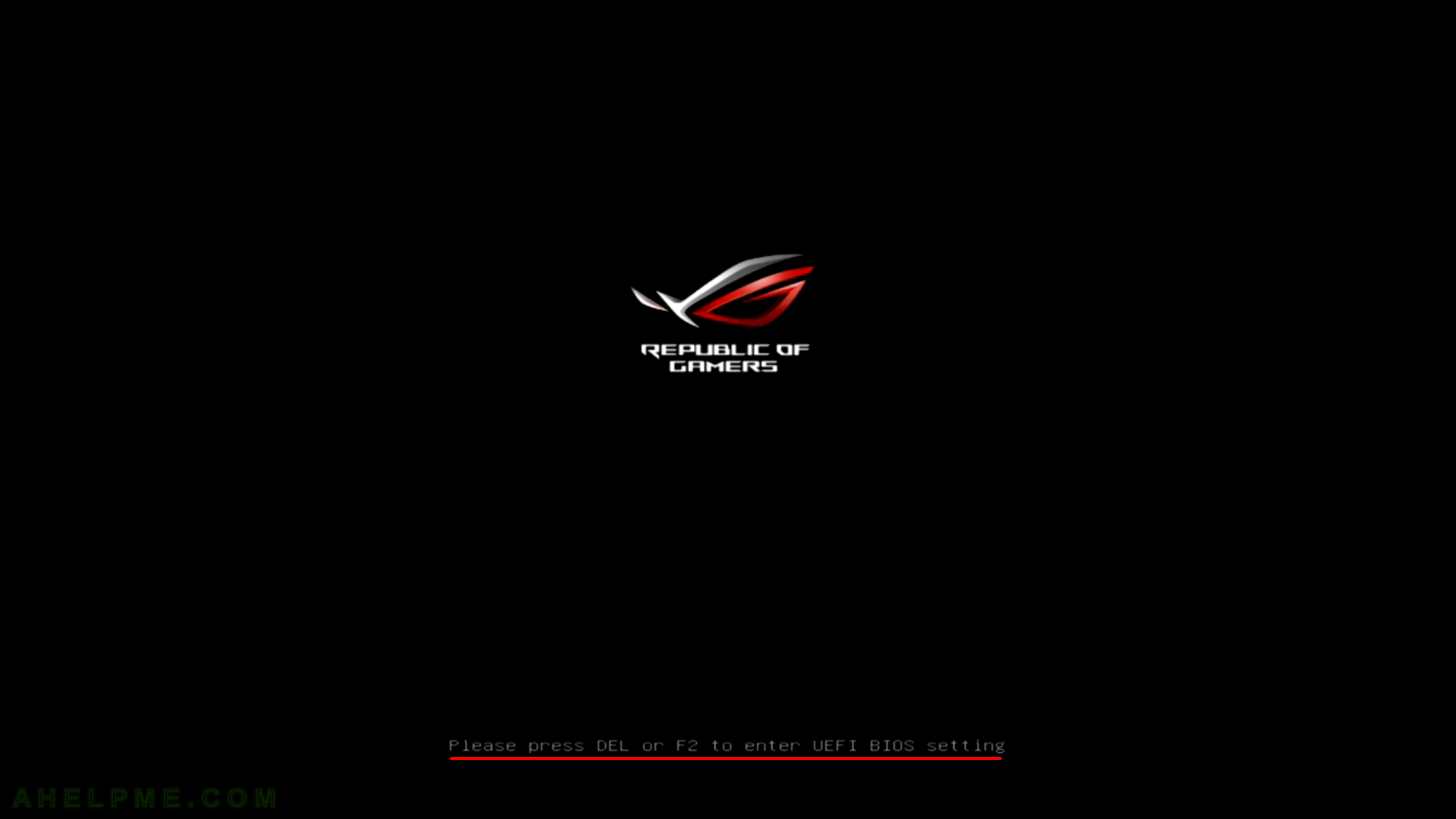
Khi ASUS đã phát hành bản cập nhật BIOS cho máy tính xách tay để đảm bảo trải nghiệm điện toán an toàn và thuận tiện hơn. Hôm nay ZENTALK sẽ hướng dẫn các bạn cập nhật BIOS bằng nhiều cách như sau ...
Để cập nhật BIOS, sử dụng một trong các phương pháp sau:
· Windows Device Manager (Yêu cầu Windows 10 trở lên)
· Easy Flash
· Winflash
Phương pháp 1: Windows Device Manager (Yêu cầu Windows 10 trở lên)
Quan trọng : Đảm bảo PC máy tính xách tay của bạn được cắm vào nguồn điện khi thực hiện cập nhật BIOS.
1. Bấm phím Windows, gõ "Device Manager”, và nhấp vào Device Manager khi nó xuất hiện trong kết quả tìm kiếm.

2. Mở danh sách Firmware , bấm chuột phải vào System Firmware và bấm Update driver .
3. Bấm Search automatically for updated driver software.
Khi tìm kiếm hoàn tất , một câu thông báo sẽ hiện ra“Windows has successfully updated your drivers" .
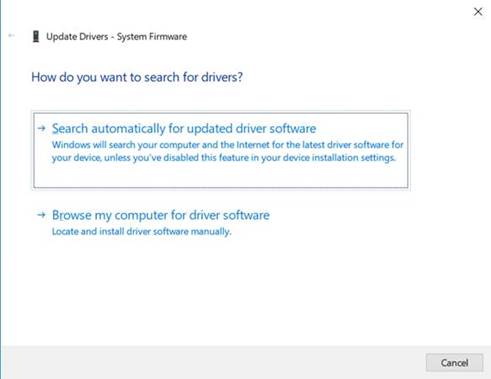
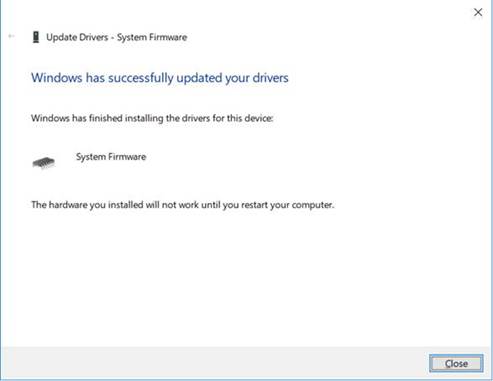
4. Sau thông báo được nhắc , nhấp vào Close và khởi động lại máy tính của bạn .
Trong khi hệ thống đang khởi động lại, tiến trình cập nhật BIOS sẽ được hiển thị. Khi quá trình cập nhật hoàn tất, Windows sẽ tự động khởi động.
5. (Tùy chọn) Để xác minh bản cập nhật BIOS, hãy mở Command Prompt , gõ “systeminfo” và nhấn Enter .

Phương pháp 2 : Easy Flash
Chú ý :
- Nó không được phép hạ cấp phiên bản BIOS.
- Xin vui lòng sao lưu các tập tin cá nhân của bạn trước khi nâng cấp phiên bản BIOS.
- Màn hình hiển thị hoạt động có thể nguyên nhân khác nhau của phiên bản model .
- Hãy kết nối cung adpater trong thời gian nâng cấp .
- Nếu bạn có bất kỳ vấn đề về nội dung dưới đây, xin vui lòng tham khảo ý kiến với Trung tâm dịch vụ ASUS .
* Chúng ta sẽ lấy UX32LN làm thi dụ , chúng tôi sẽ nâng cấp phiên bản BIOS từ 201 đến 203 .
1. Tải BIOS từ trang hỗ trợ ASUS : https://www.asus.com/vn/support/
2. Trong thanh tìm kiếm , nhập "UX32LN" .

3. Chọn "Driver & Tools" và chọn bản hệ điều hành .

4. Tải bản BIOS mới nhất về .

5. Giải nén tập tin và lưu nó vào ổ đĩa di động .
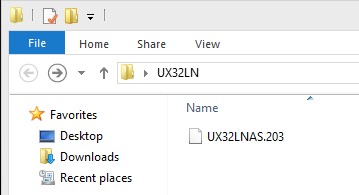
6. Đăng nhập cấu hình BIOS .(Lưu ý: Trong hình ảnh nền đen thứ nhất dưới đây cho thấy là cửa sổ của EZ Flash 3 , còn hình thứ hai màu xanh là cửa sổ của EZ Flash 2) .
EZ Flash 3:
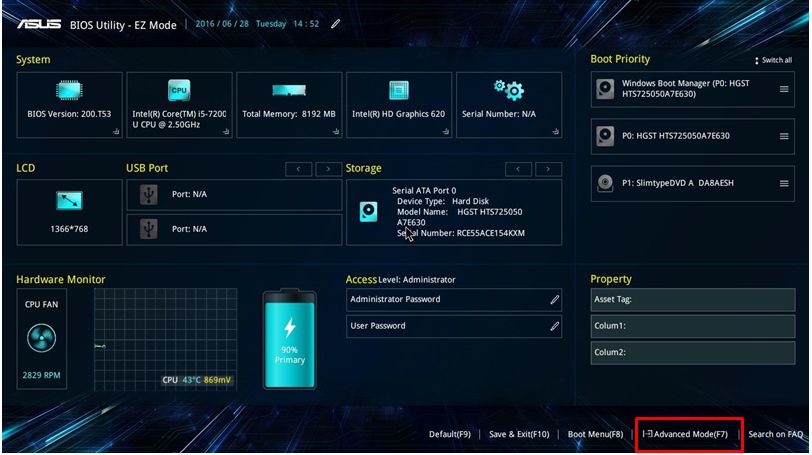
EZ Flash 2 :

7 . Chọn [Advanced] sau đó chọn [ASUS EZ Flash 3 Utlllty]/[Start Easy Flash].
EZ Flash 3 :
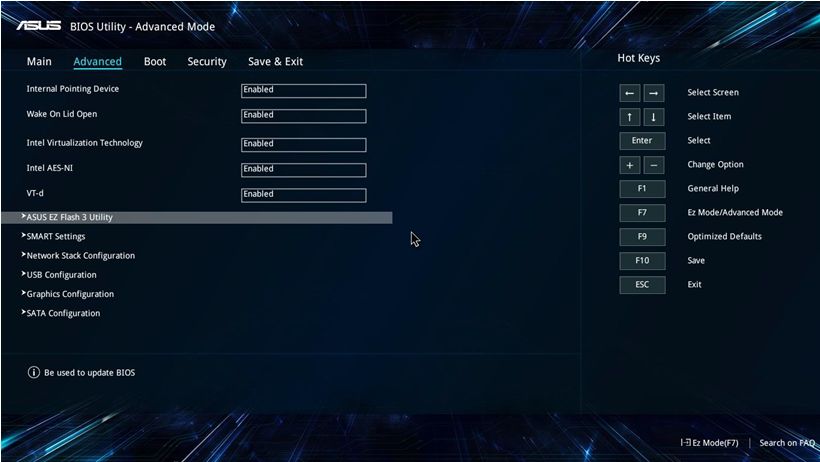
EZ Flash 2 :
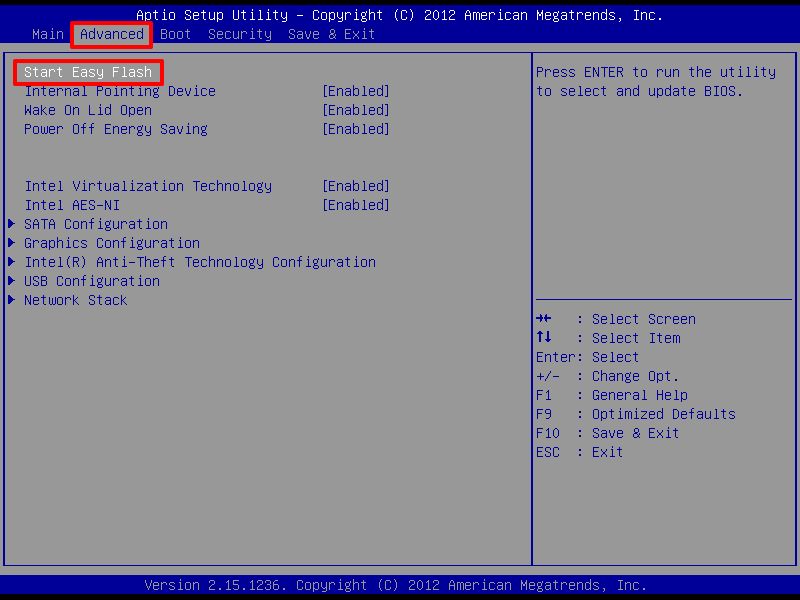
【Easy Flash】
8. Bạn có thể chọn vị trí lưu bản BIOS mới là ổ lưu trữ bên ngoài hoặc ổ đĩa .
EZ Flash 3 :
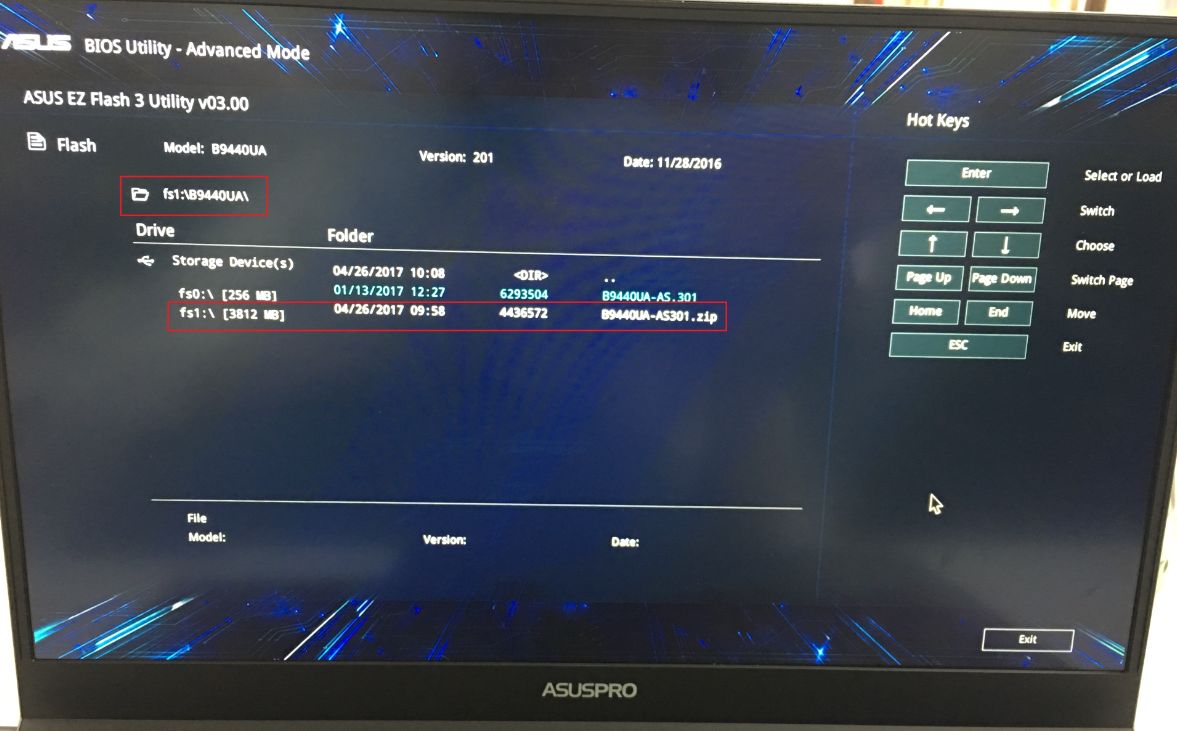
EZ Flash 2 :
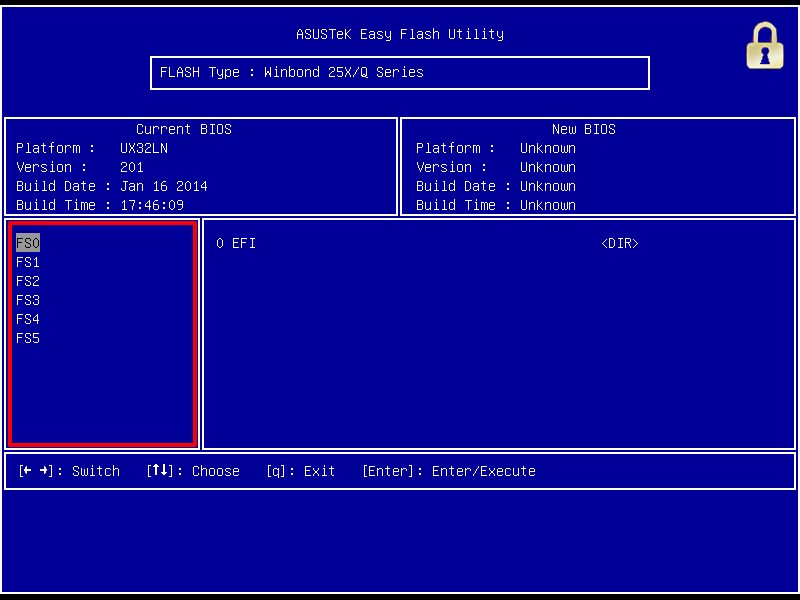
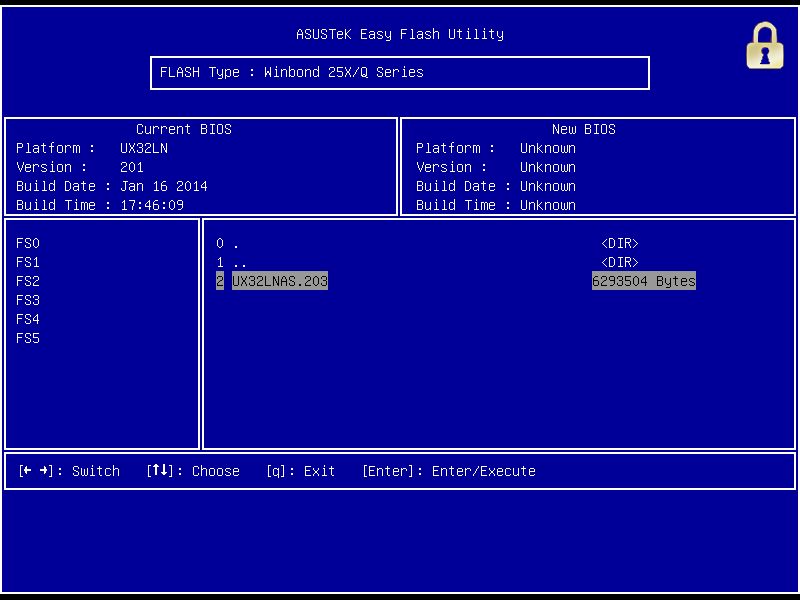
9 . Vui lòng chọn tập tin BIOS mới từ ổ đĩa USB , sau đó chọn YES .
EZ Flash 3 :
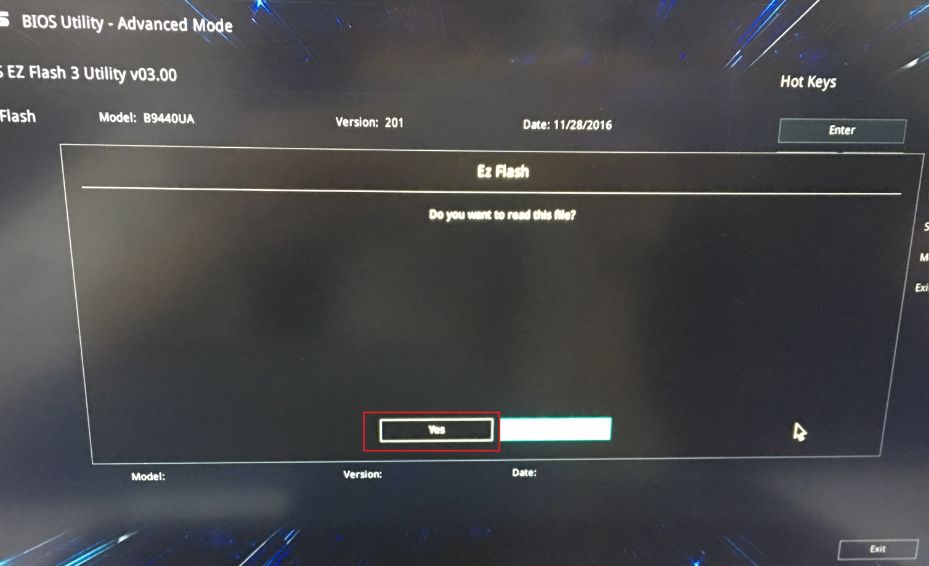
EZ Flash 2 :

10. Bấm YES bắt đầu cập nhật .
EZ Flash 3 :
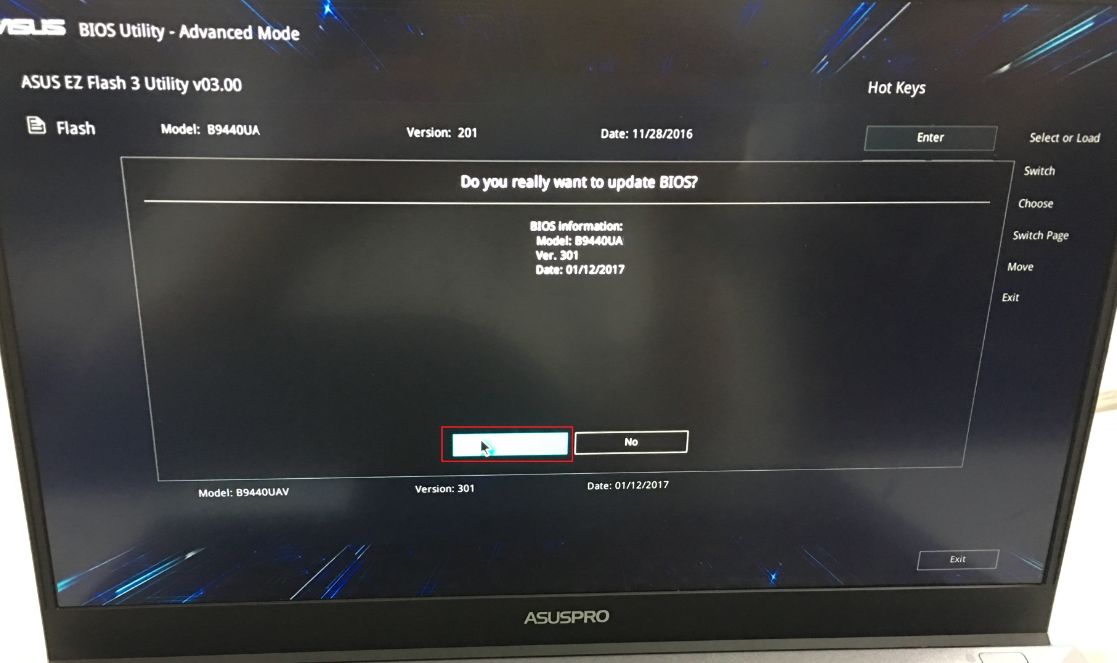
11. Thời gian sẽ khoảng hai phút để hoàn tất .
EZ Flash 3 :
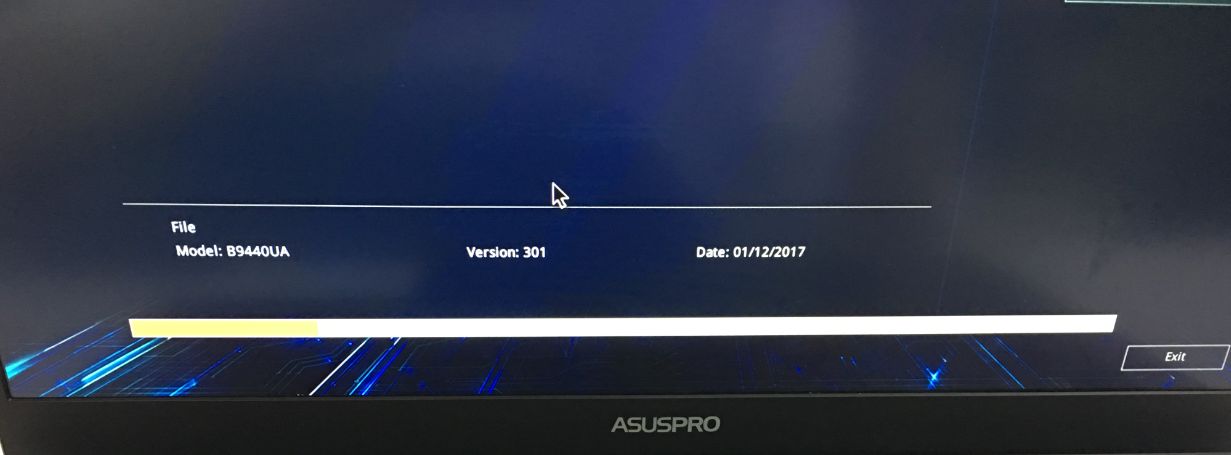
EZ Flash 2 :
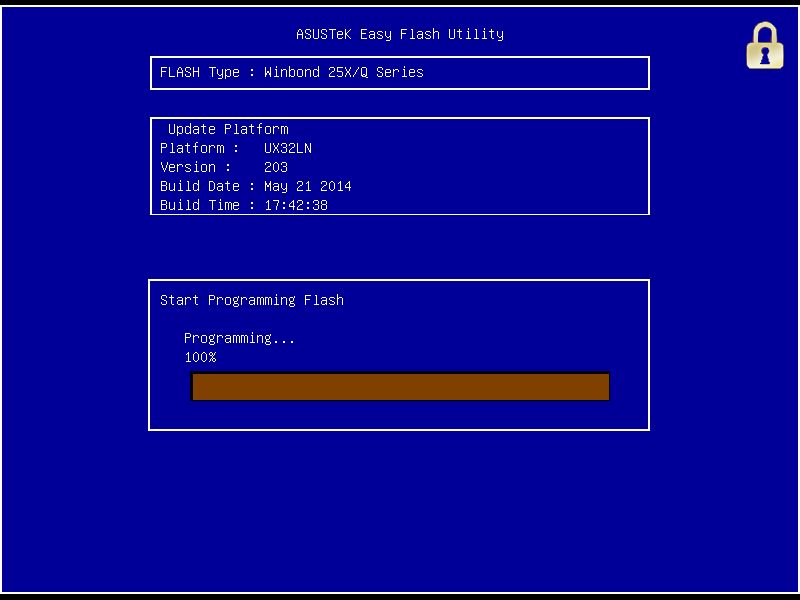
12. Khởi động lại máy .
Phương pháp 3 :Winflash
Winflash là một phần mềm cần thiết để cập nhật BIOS trong Windows.
1. Vào ASUS.COM -> Nhập model máy tính xách tay của bạn vào thanh tìm kiếm.
* Nếu bạn không biết model của máy tính xách tay của bạn, xin vui lòng tham khảo FAQ.
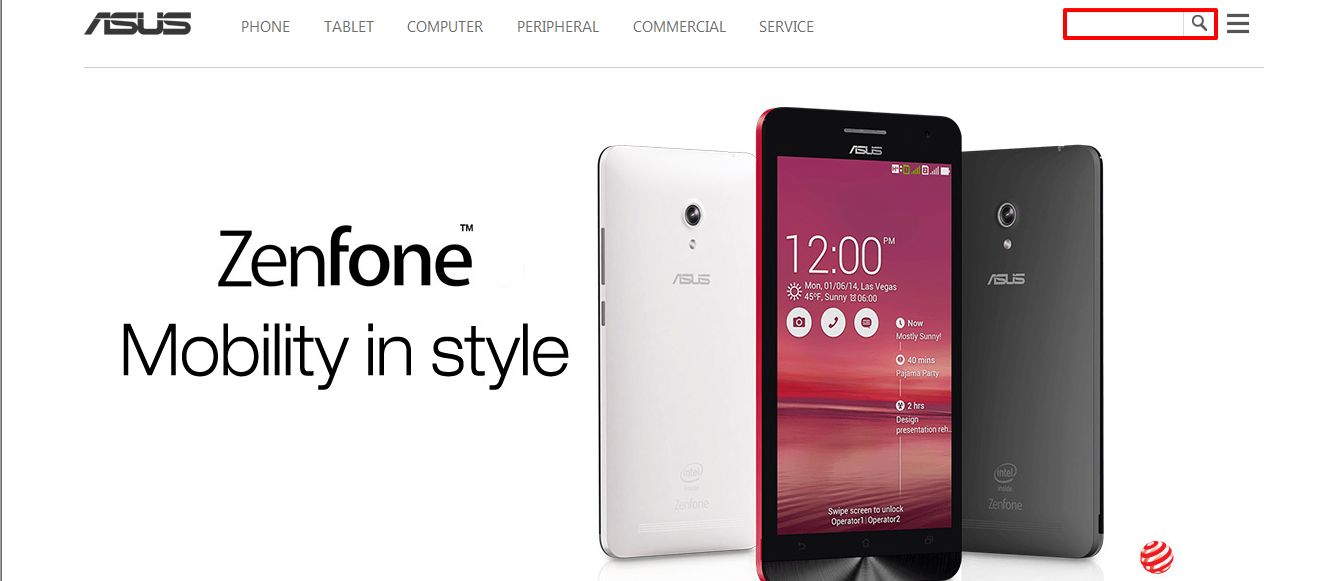
2. Chúng tôi sẽ sử dụng ASUS N46VM như là mẫu của chúng tôi.
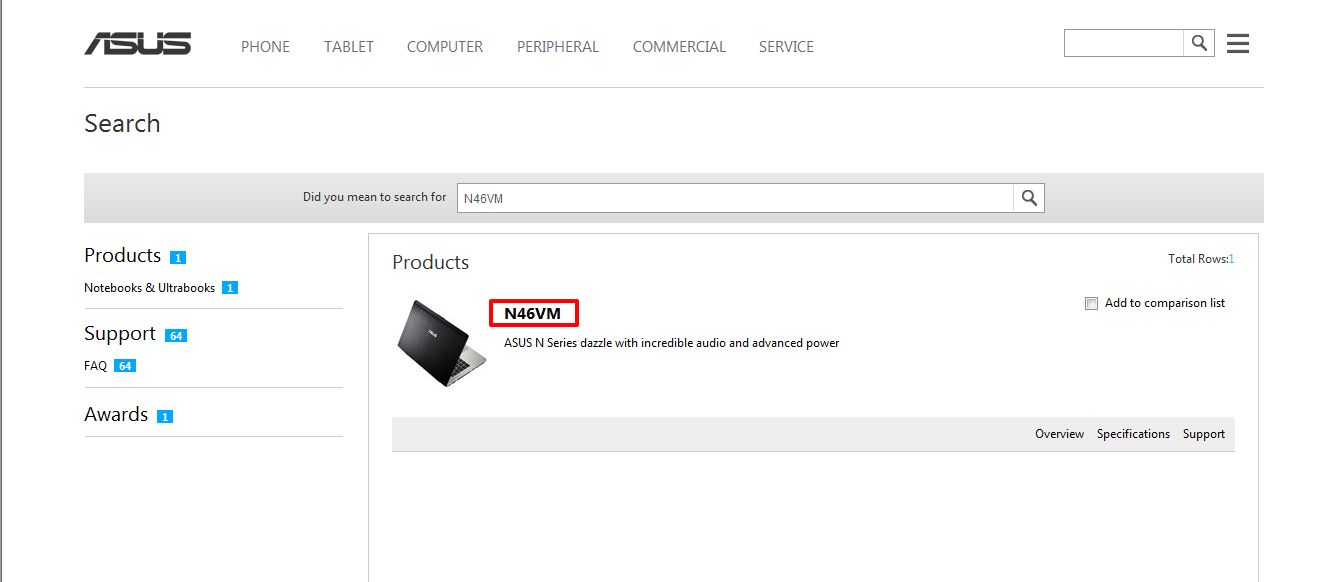
3. Nhấp vào "Support"
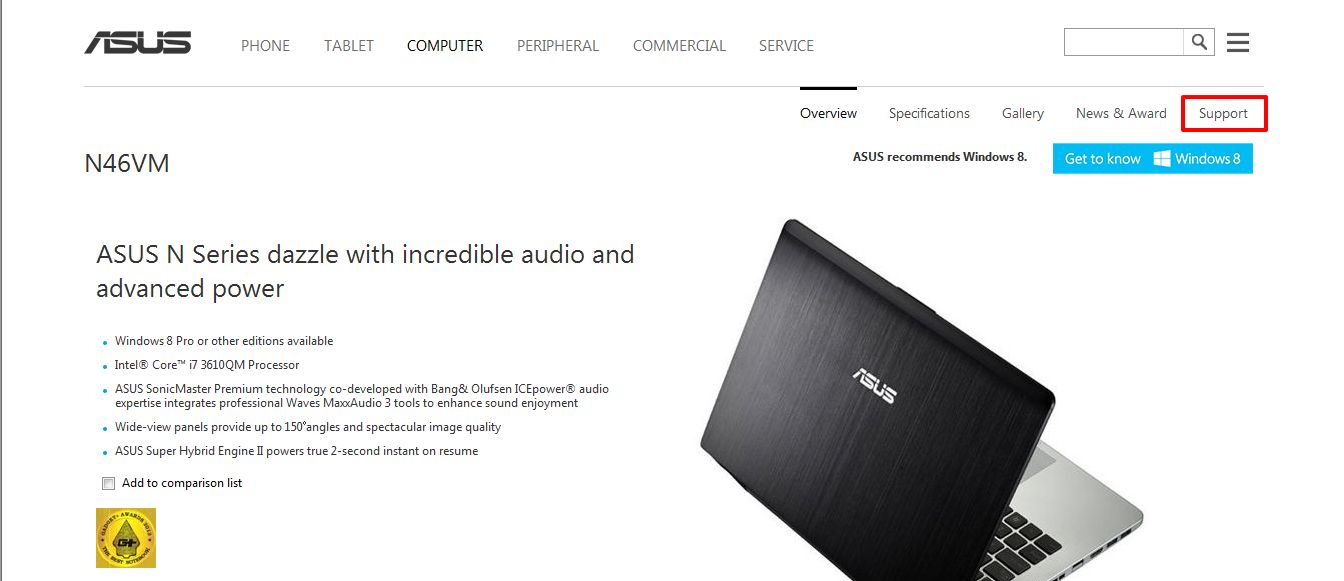
4. Nhấp vào "Driver & Tools"
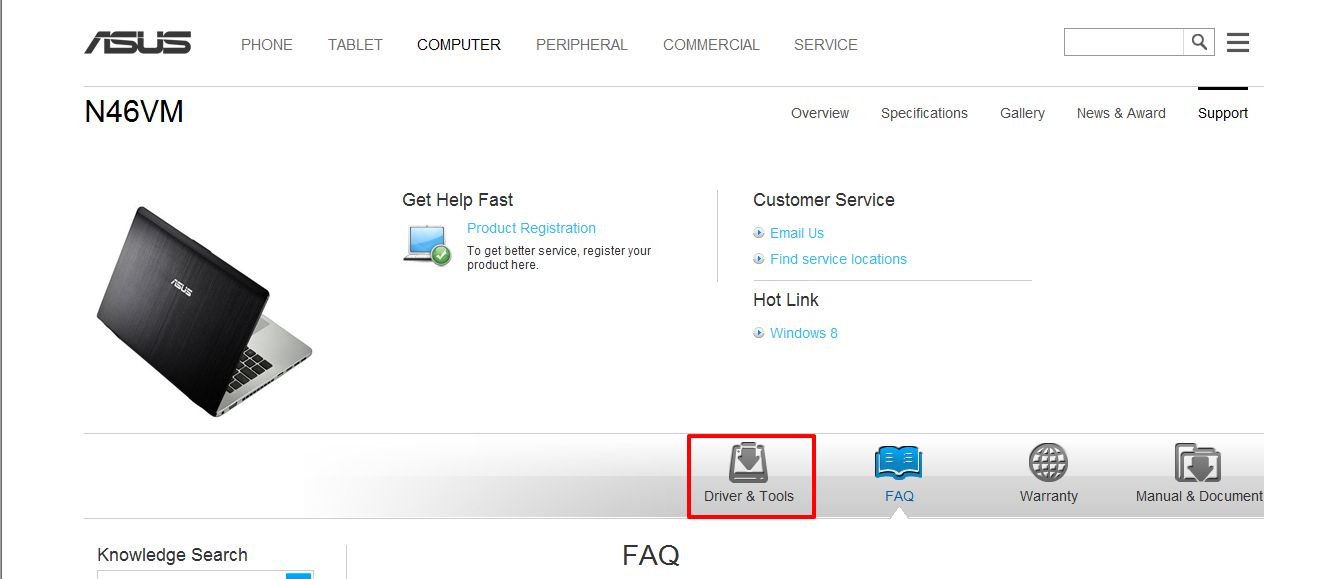
5. Chọn các phiên bản WIndows thích hợp.
* Nếu bạn không biết các phiên bản Windows của máy tính xách tay của bạn, xin vui lòng tham khảo FAQ.
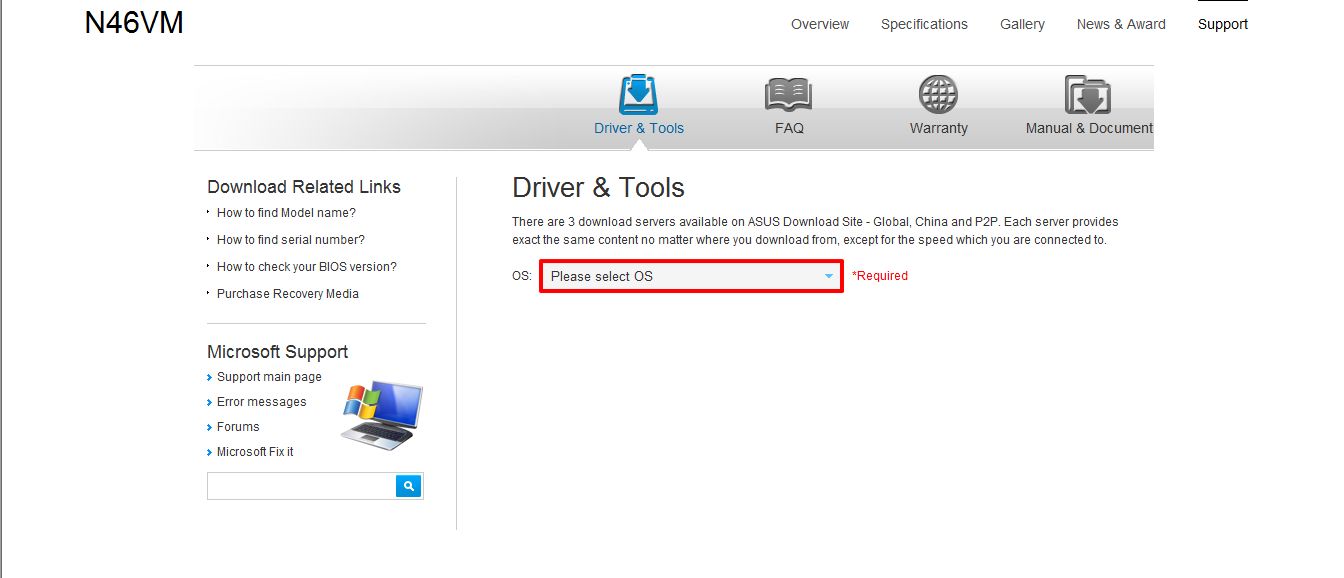
6. Mở rộng "BIOS-Utilities" và tải về phiên bản mới nhất của Winflash.
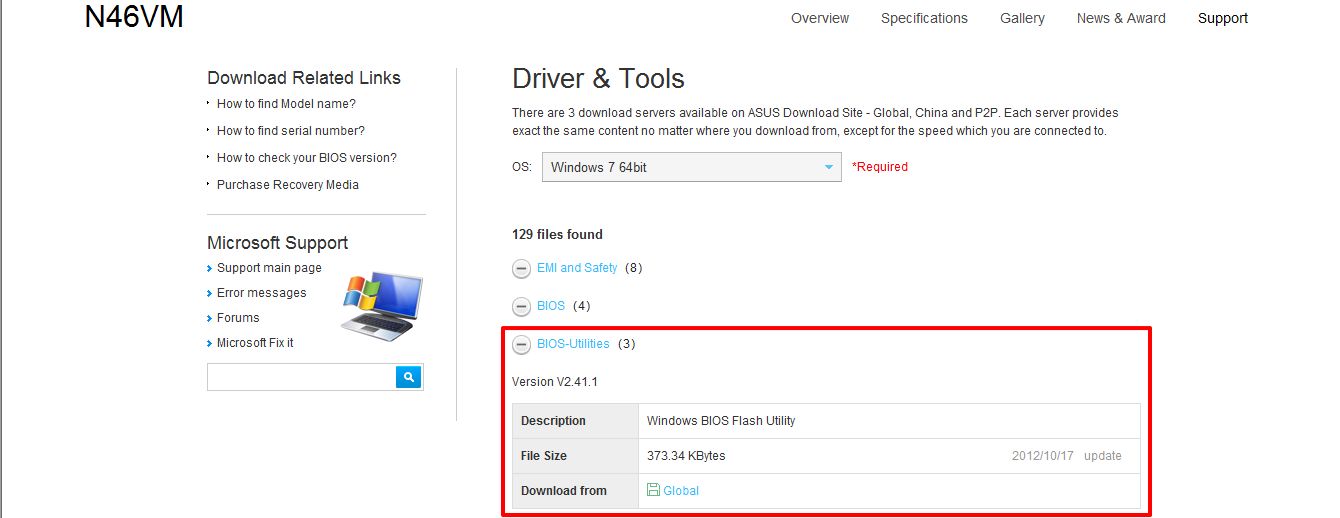
Đọc kỹ hai cách được đề cập trước khi bắt đầu cập nhật BIOS trong hệ điều hành :
Tải các tập tin BIOS chính xác từ trang web của ASUS hoặc bạn có thể lấy BIOS trực tiếp từ tiện ích Winflash.
• Trước khi bạn bắt đầu cập nhật BIOS trong hệ điều hành, vui lòng xác minh model NB của mình , sau đó tải về các tập tin BIOS tương ứng từ trang web của ASUS.
1. Mở chương trình [Winflash]
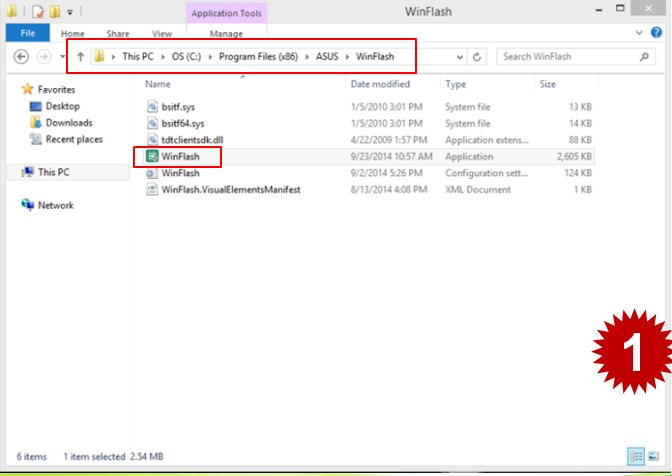
2. Bấm [Next]
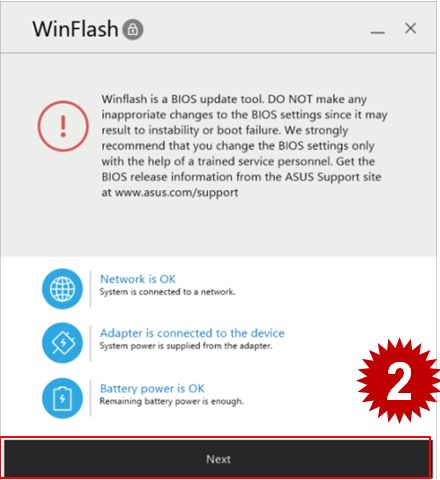
3. Winflash cung cấp 02 cách để tải bIOS về :
•Get BIOS from the Web: Lấy BIOS thông qua internet .
PS: Hỗ trợ họ VXL Intel Huron River và nền tảng mới hơn , và phiên bản BIOS phải được phát hành sau năm 2014/01/01.
•Get BIOS from Device: lấy tập tin BIOS từ vị trí lưu trữ trong máy tính của bạn .
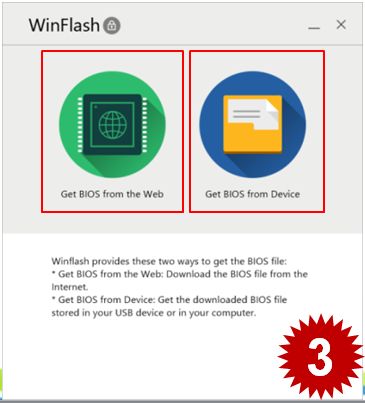
4. Nhập tập tin BIOS, sau đó cập nhật nó .
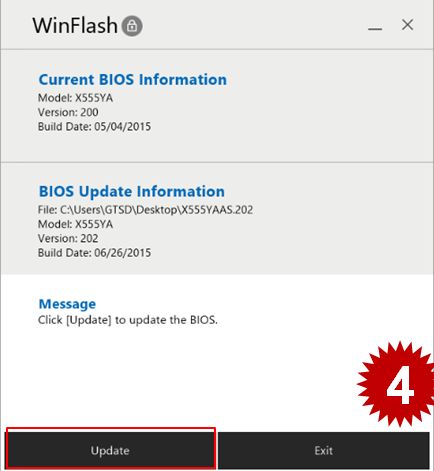
5. Vui lòng chờ khoảng 2~3 phút đến khi quá trình cập nhật BIOS hoàn tất .
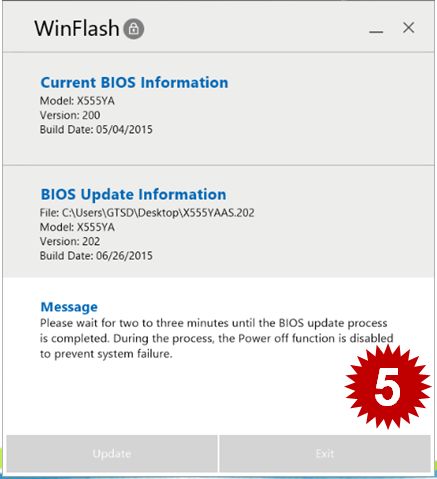
6. Vui lòng nhấp vào EXIT thoát khỏi hệ thống để tự động khởi động lại và tiếp tục , sau đó hệ thống sẽ tự động cập nhật BIOS.
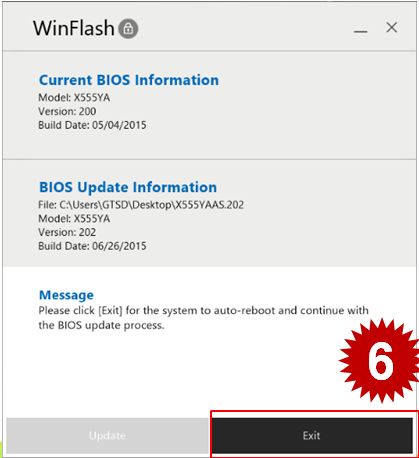
CHỦ ĐỀ TƯƠNG TỰ
- Top 4 Laptop AI Phiên Bản Giới Hạn Độc Quyền Tại ASUS Store Năm 2025
- Top 4 laptop mỏng nhẹ dưới 1.5kg cao cấp 2025
- Đâu là laptop ASUS 16 inch 2025 giá tốt và đáng mua? Gợi ý 5 sản phẩm phù hợp phân khúc sinh viên
- Laptop 16 inch nhưng chỉ 1,5 kg đổ lại - có nên mua?
- Phân Biệt ASUS Zenbook, Vivobook & Expertbook Các Dòng Laptop ASUS Tốt Nhất Hiện Nay, và Dành cho Ai ?



